发布时间:2016-03-23 15: 22: 15
Beyond Compare软件作为一款专业的文本比较工具,在熟练使用的同时,您是否也出现过这样的困惑:比较两个文件夹时,文件的内容相同,修改时间不同,也显示红色差异标注。那么在使用Beyond Compare比较文件夹时,如何设置才能忽略时间因素的差异呢?
步骤一:打开Beyond Compare软件,打开文件夹比较会话界面,单击“浏览文件夹”按钮选择需要对比的文件夹。如下图图例所示,相同内容、修改时间不同的文件,出现了红色的差异标注。
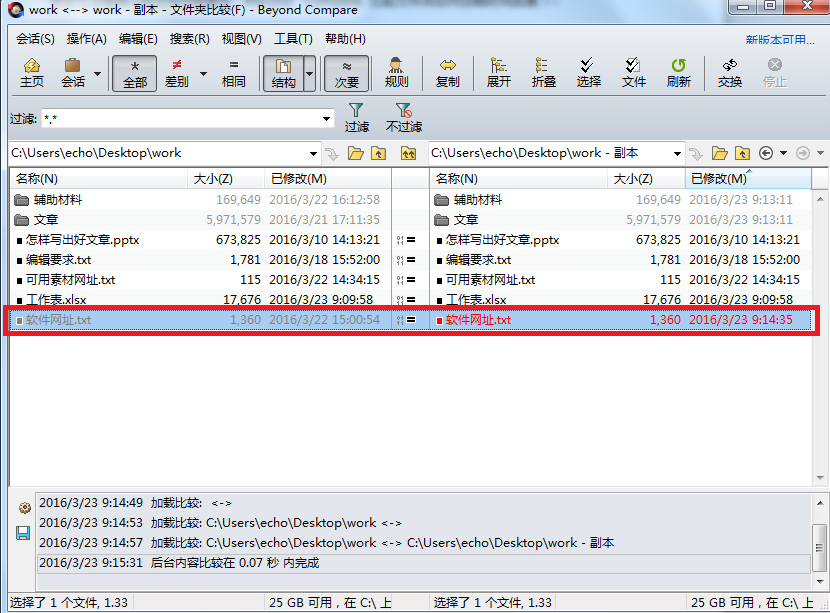
步骤二:单击工具栏“会话”按钮,在展开的下拉菜单中选择“会话设置”,弹出会话设置--文件夹比较窗口。点击选择“比较”选择卡,在“比较”选项卡菜单界面左下侧的底部,勾选“覆盖快速测试结果(Q)“,选择完毕单击确定完成文件夹比较会话设置。
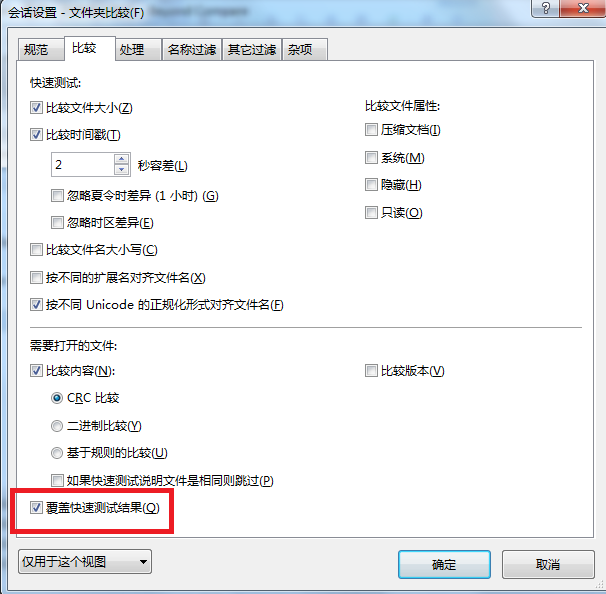
步骤三:经过上述“比较”选项卡的规则设置,再次打开Beyond Compare文件夹比较会话操作界面,如下图图例所示,不同修改时间的内容相同的文件,以灰色标注的显示形式默认为相同文件。
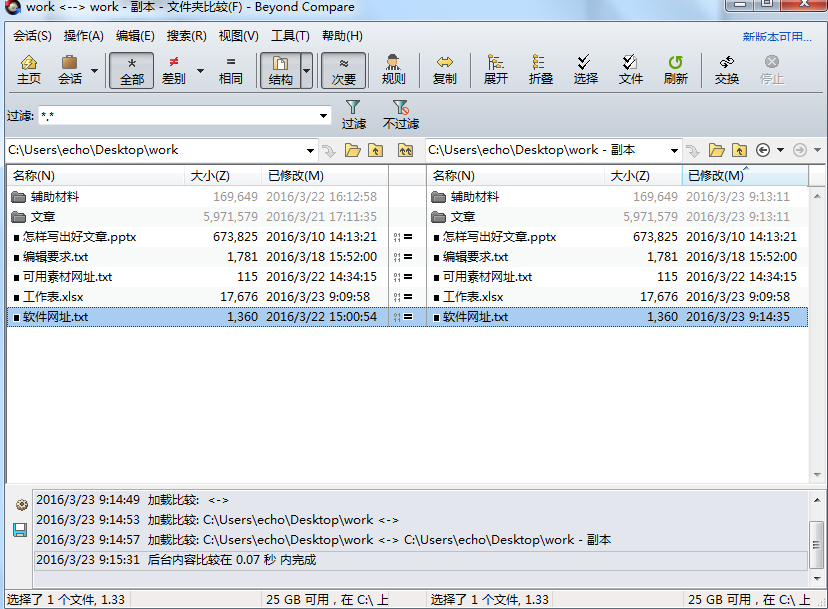
经过这样简单易学的步骤操作,就可以实现Beyond Compare文件夹对比,忽视时间因素的干扰,只比较文件大小的功能。如果想要进一步了解如何进行准确的文件夹对比工作,请继续阅读教程:文件夹比较时怎样设置自动对比文件内容。
展开阅读全文
︾